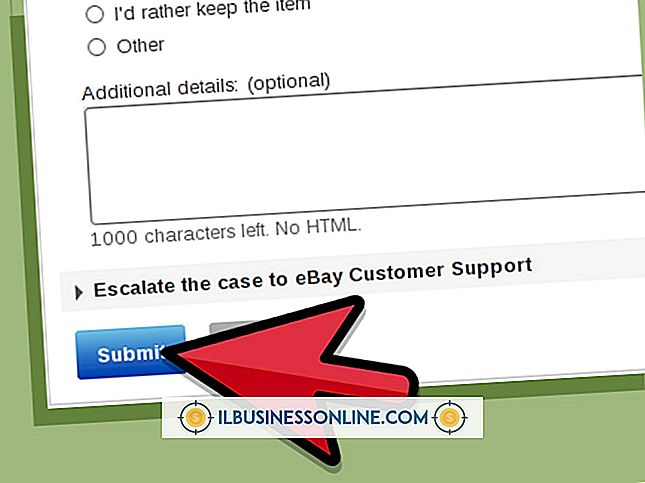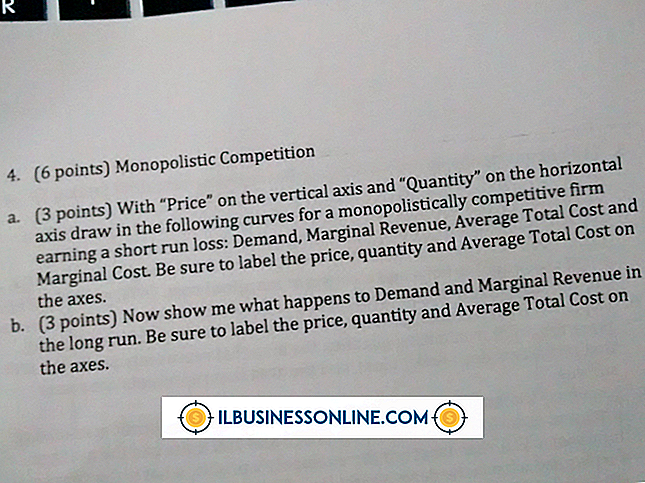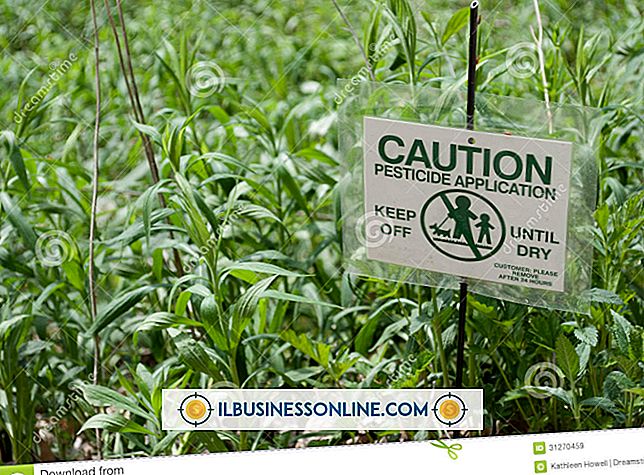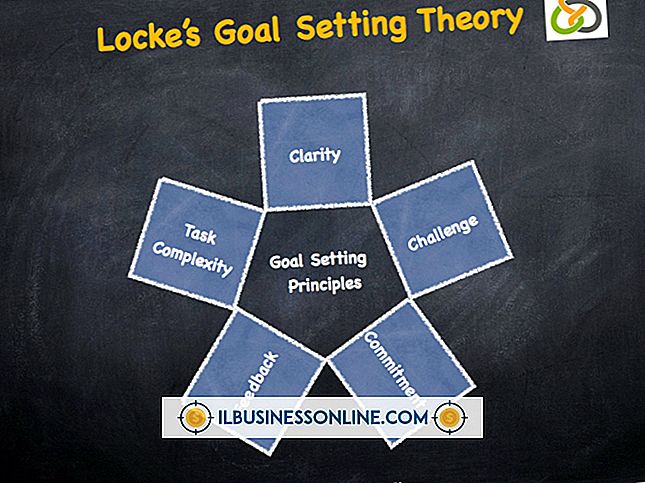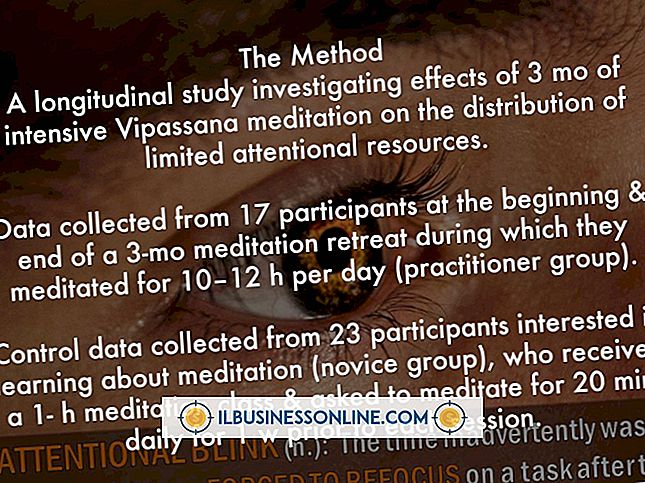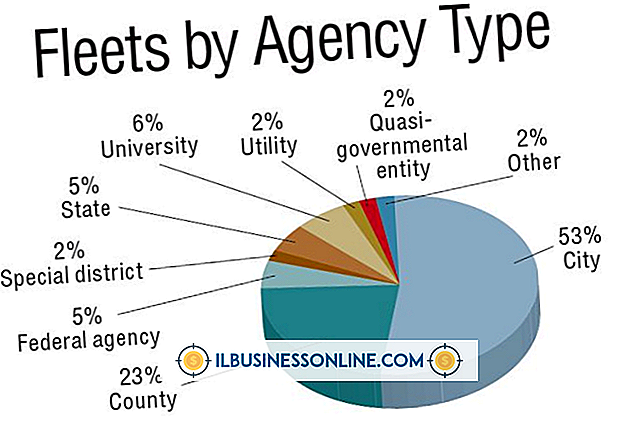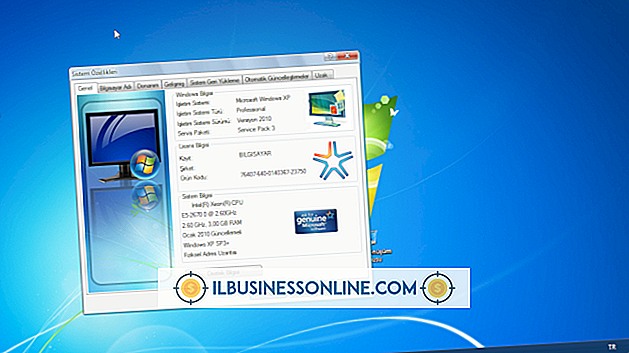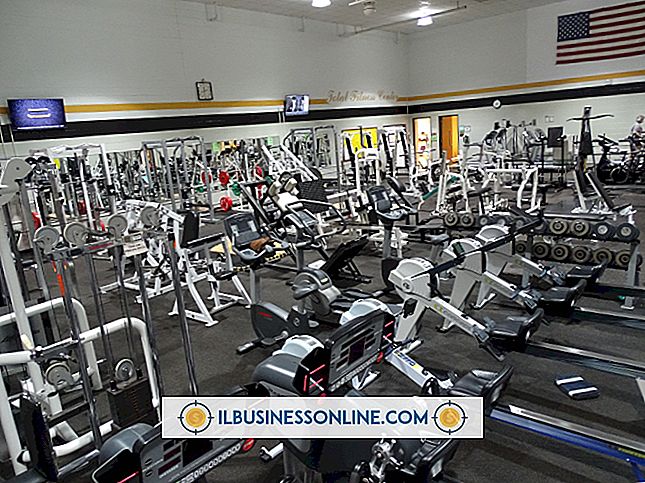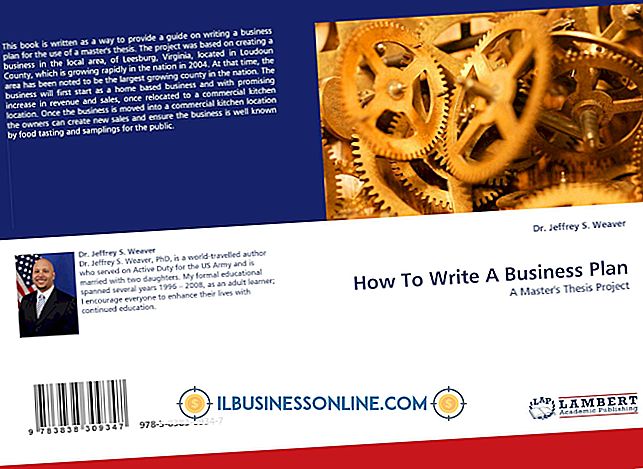벨킨 라우터에 Wi-Fi 접속 불가

Belkin 라우터에서 Wi-Fi 신호에 액세스하는 기능은 여러 조건에 따라 다릅니다. 라우터에는 침입자와의 연결을 보호하는 데 사용되는 보안 기능이 있습니다. 구성이 잘못되면 라우터에 액세스하지 못할 수 있습니다. 라우터에 성공적으로 연결하려면 Windows 운영 체제의 네트워크 설정이 올바르게 구성되어 있어야합니다. Belkin 라우터에 액세스 할 때 문제가 발생하면 이러한 가능한 원인으로 문제를 해결하십시오. 이더넷 케이블을 통해 라우터에 직접 연결하여 시작하십시오.
이더넷을 통해 연결하여 문제를 해결하십시오.
1.
Belkin 라우터 뒷면의 이더넷 잭을 찾으십시오. 이것은 일반적으로 상단에서 발견되며 잭은 일반적으로 벨킨의 흰색으로 표시됩니다.
2.
벨킨의 잭에 이더넷 케이블을 연결하고 다른 쪽을 컴퓨터의 포트에 연결하십시오. 두 장치간에 연결을 설정하는 데 약 3 분이 소요됩니다.
삼.
웹 브라우저를 엽니 다. 주소 필드에 "192.168.2.1"을 입력하고 "Enter"를 누르십시오. 그러면 벨킨 웹 페이지가 화면에 열립니다. 이 화면이로드되지 않으면 Windows TCP / IP 설정을 다시 설정하십시오.
4.
벨킨 웹 페이지 상단의 "로그인"링크를 클릭하십시오. 이렇게하면 암호를 묻는 화면이 표시됩니다. 기본적으로 벨킨은 패스워드를 가지고 있지 않습니다. 암호를 만들지 않은 경우 필드를 비워두고 "로그인"을 클릭하십시오. 그렇지 않으면 암호 필드 상자에 암호를 입력하십시오.
Windows TCP / IP 설정 다시 설정
1.
"시작"버튼을 클릭하십시오.
2.
검색 시작 상자에 "CMD"를 입력하십시오. Windows 검색 결과에서 "CMD"를 마우스 오른쪽 단추로 클릭 한 다음 "관리자 권한으로 실행"을 선택하여 명령 프롬프트를 엽니 다.
삼.
"netsh int ip reset c : \ resetlog.txt"를 입력하고 "Enter"키를 누릅니다.
4.
메시지가 나타나면 컴퓨터를 다시 시작하십시오.
Wi-Fi 보안 설정 확인
1.
왼쪽 창의 "무선"섹션 아래에있는 "암호화"옵션을 클릭하십시오. 그러면 무선 보안 창이 열립니다. Belkin 라우터는 두 가지 모드에서 다양한 형태의 암호화 방법을 제공합니다. 가장 많이 사용되는 것은 Wired Equivalent Privacy 또는 WEP입니다. 두 번째 모드는 Wi-Fi Protected Access 또는 WPA입니다.
2.
보안 모드 드롭 다운 메뉴를보십시오. "사용 안 함"이라고 표시되면 네트워크에서 무선 암호화를 사용할 수 없으므로 보안과 관련된 문제가 아님을 의미합니다. 이 드롭 다운 메뉴에서 선택한 옵션이 "64 비트 WEP, "128 비트 WEP, "WPA / PA2- 개인", "WPA PSK"또는 기타 "WEP"또는 "WPA"모드 인 경우 무선 보안이 활성화됩니다 귀하의 라우터. 일반적으로 "사용 안 함"을 선택하지 않으면 보안이 활성화되고 Windows 운영 체제에 적절한 키가 입력되어 있는지 확인해야합니다.
삼.
Passphrase 필드를보십시오. 이 키는 보안이 활성화 될 때 Belkin의 Wi-Fi 서비스를 통해 연결하려는 모든 장치에 입력해야합니다. 이 키를 기록한 다음 Belkin 웹 인터페이스를 최소화하십시오.
4.
작업 표시 줄에서 "무선"아이콘을 클릭하십시오. 사용 가능한 네트워크 목록에서 Belkin 라우터를 선택하고 "연결"을 클릭하십시오. 프롬프트가 나타나면 통과 구문을 입력하십시오. 이 방법으로 문제가 해결되지 않거나 사용 가능한 네트워크 목록에서 Belkin 라우터를 볼 수 없다면 계속해서 읽으십시오. 문제는 보안과 관련이 없습니다.
무선 브로드 캐스트 설정 확인
1.
Belkin 웹 인터페이스를 최대화하십시오.
2.
왼쪽 창의 "무선"섹션 맨 위에있는 "채널 및 SSID"링크를 클릭하십시오.
삼.
"브로드 캐스트 SSID"상자를 찾습니다. 이 필드가 선택되어 있는지 확인하십시오. 그렇지 않은 경우 확인란을 클릭하여 확인란을 선택한 다음 "변경 사항 적용"버튼을 클릭하십시오. 이 옵션을 이미 선택했거나 문제가 계속되면 추가로 읽습니다.
라우터 재설정
1.
왼쪽 창 하단의 "유틸리티"섹션을 찾습니다.
2.
"Restore Factory Default"링크를 클릭하십시오. 그러면이 과정에서 재설정 될 내용에 대한 정보 화면이 나타나고 확인 메시지가 나타납니다. 이 화면에서 "기본값 복원"버튼을 클릭하십시오. 그러면 웹 페이지 대화 상자의 메시지가 나타납니다.
삼.
이 대화 상자에서 "확인"버튼을 클릭하여 확인하십시오. 라우터는 자동 복원을 수행 한 다음 자동으로 재부팅합니다. 라우터가 재부팅되면 컴퓨터를 다시 시작하십시오.